↓↓↓サムネイルについてはこちらの記事をみてね(^o^)
YouTubeにアップした動画にサムネイルをつけるにはYouTubeチャンネルの認証を行わないといけません。今回はYouTubeチャンネルの認証をやっていきましょう(^o^)
YouTubeチャンネル認証をやっていこ〜〜
私も何もわからないので、とりあえずやり方をインターネットで検索していたんですが・・・
今現在の認証方法が書かれてないんです〜〜(´;ω;`)
この方法にたどり着くまでに2時間近く費やしました・・・笑
それではやっていきましょ〜〜
①ウェブでYouTubeをひらく
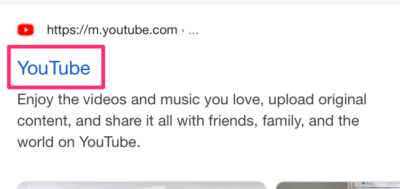
そのままタップしてしまうとYouTubeアプリでひらいてしまう方は長押しして新しいタブで開くをタップしてくださいね。
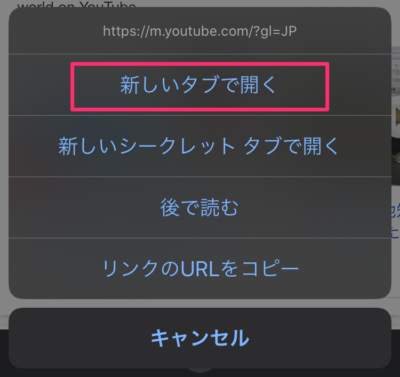
②画面上にある自分のアイコンをタップ

③パソコン版をタップ
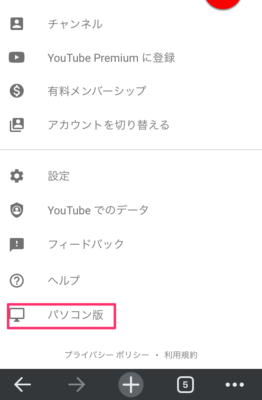
ここでも長押しして新しいタブで開きましょう!!
④画面右上の自分のアイコンをタップ
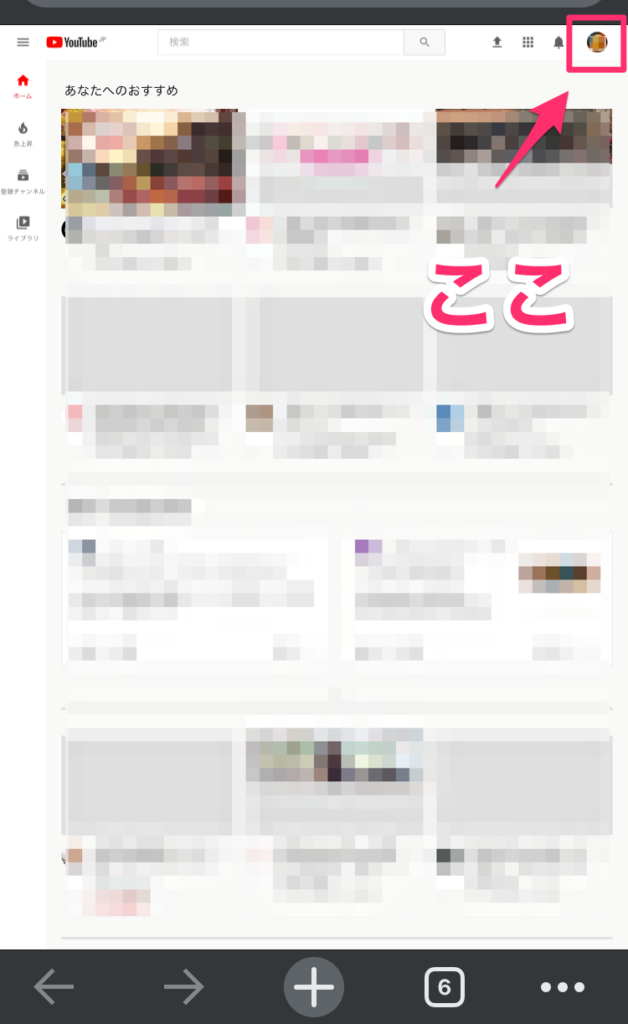
⑤クリエイターツールをタップ
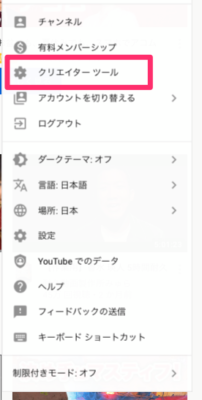
クリエイターツールをタップするとYouTubeStudioにいきます。
⑥設定をタップ
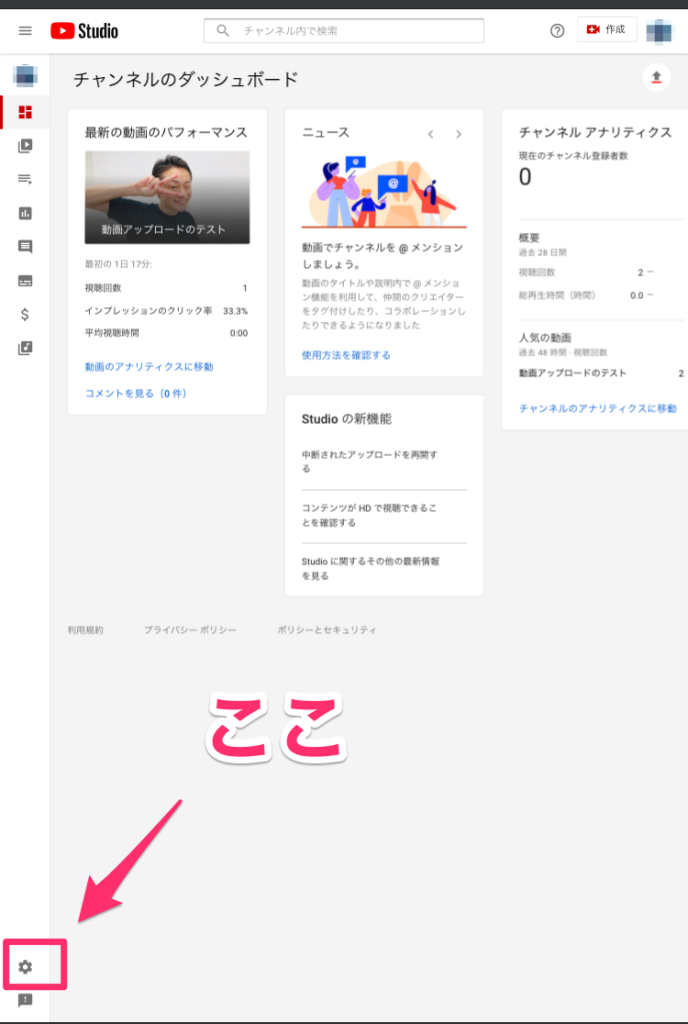
⑦チャンネルをタップし、機能の利用資格をタップ
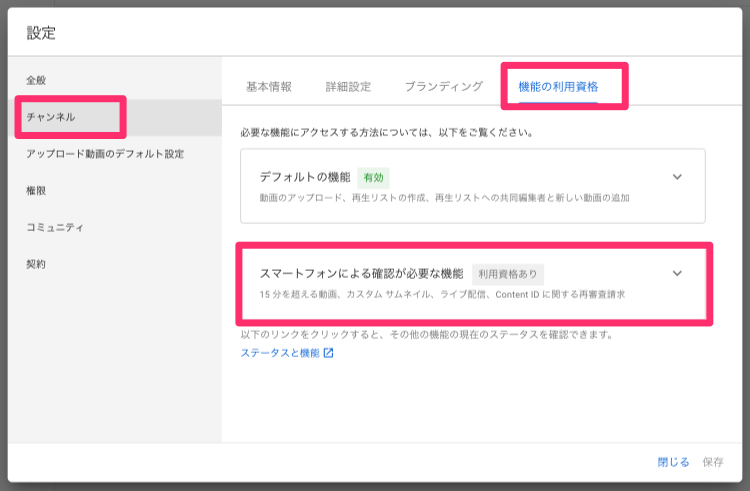
スマートフォンによる確認が必要な機能をタップしましょう
⑧電話番号の確認をタップ
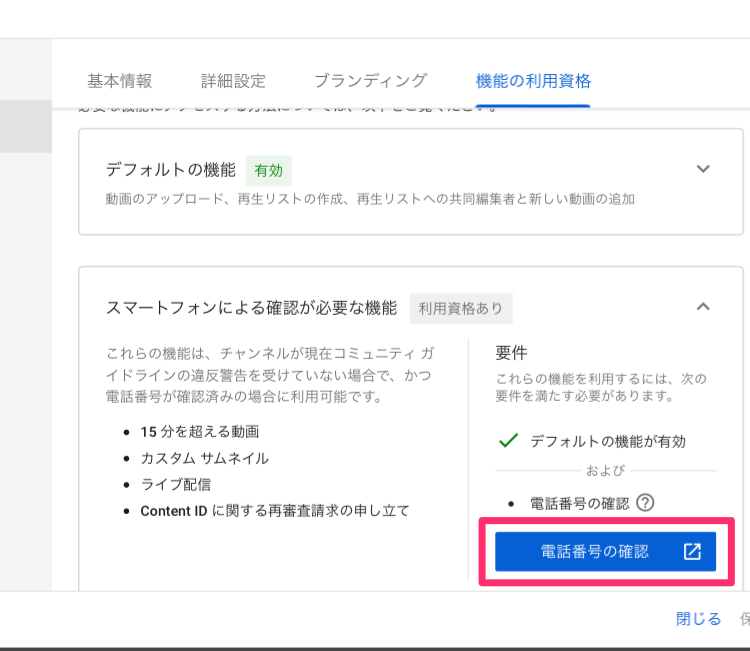
⑨下記画像が出てくるのでグーグルクロムで開くをタップ
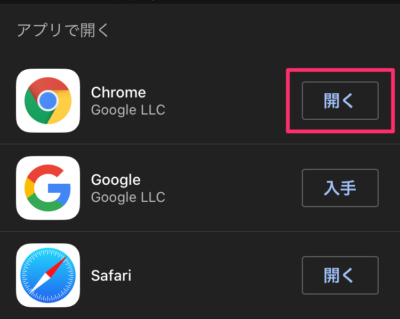
⑩電話番号を入力し確認コードを受け取る
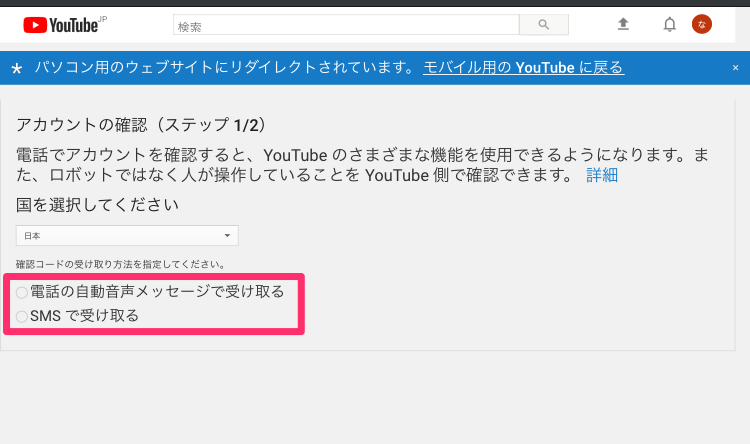
方法は2つあるのでお好きな方をチェック!!
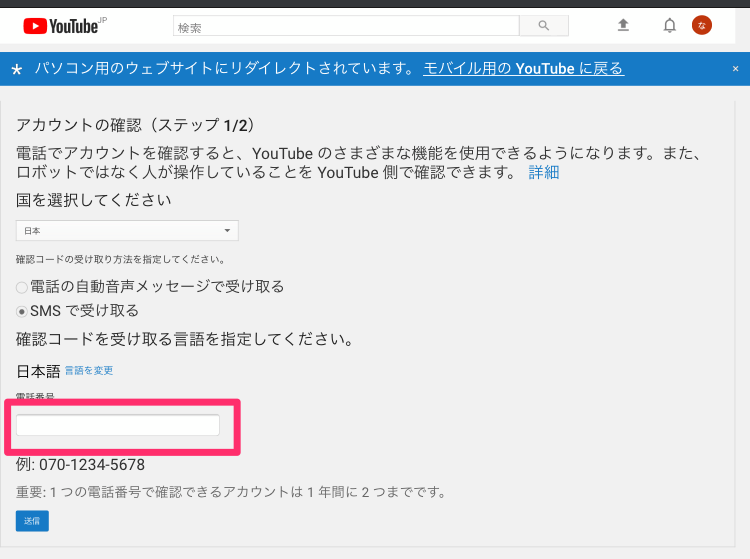
電話番号を入力して送信します!!
⑪確認コードを入力する
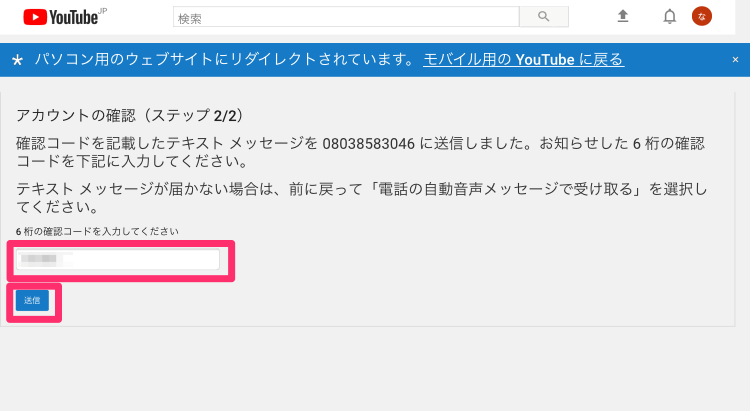
送られてきた6桁のコードを入力し送信をタップ
⑫完了!!
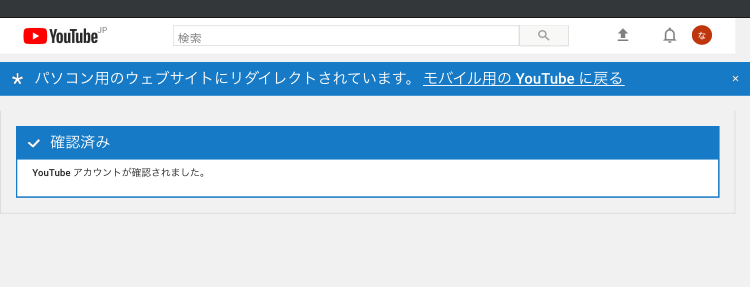
これでYouTubeチャンネルの認証ができました!!
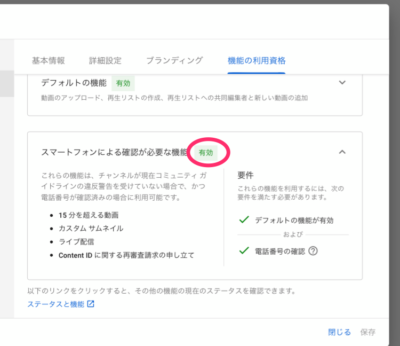
いや〜〜
何てことない簡単な作業でしたね!!でもこのYouTubeStudioが以前はクリエイターツールというもので、やり方が違ってたんです。
インターネットやYouTubeで検索するとほぼほぼクリエイターツールのときのやり方がのっていて、途中で分からなくなったり、説明されている画面が開けない、タップするボタンがないなどの問題が出てきてもう迷子!!!
やっとたどり着いた感じです〜〜(*´﹃`*)
みなさんもやってみてくださいね。

















-ベルテント-485x273.png)



YouTubeの動画にカスタムサムネイルをつけるには電話番号の認証が必要!